ThingsBoard入门实战(四):设备RPC命令下发
设备RPC命令下发
路灯遥测状态我们可以获取了,怎么控制路灯呢?
一、分析
对于出现的遥测数据进行一个分析:
- 电量 不可控制
- 开关 可开关
- 亮度 可调
电量的显示比较简单,没什么花俏。
开关和亮度,我们很想操作一下,怎么进行交互呢?
ThingsBoard提供了RPC部件来帮助我们实现。
二、RPC部件
2.1 开关
选择一个可以用来开关的RPC控件
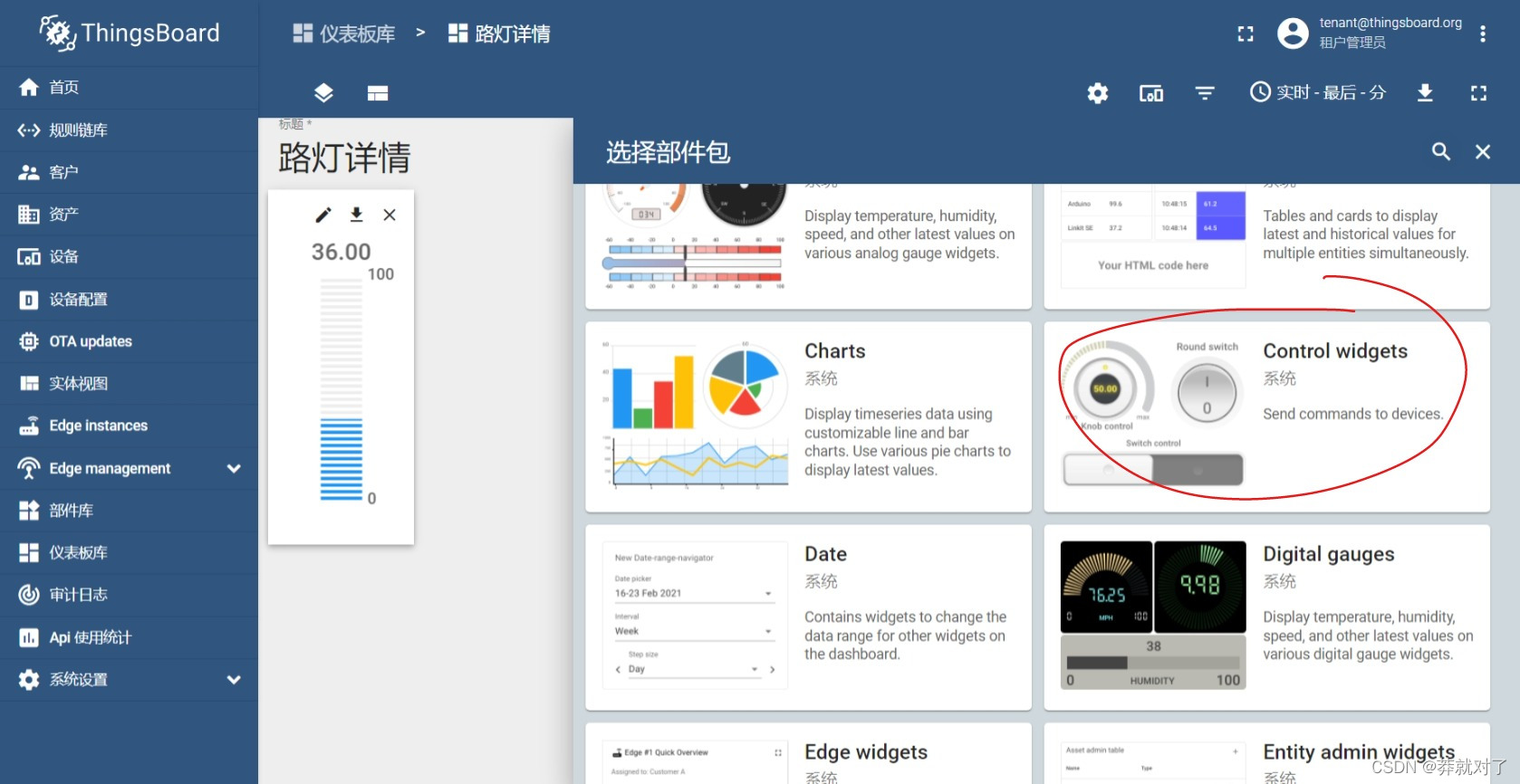
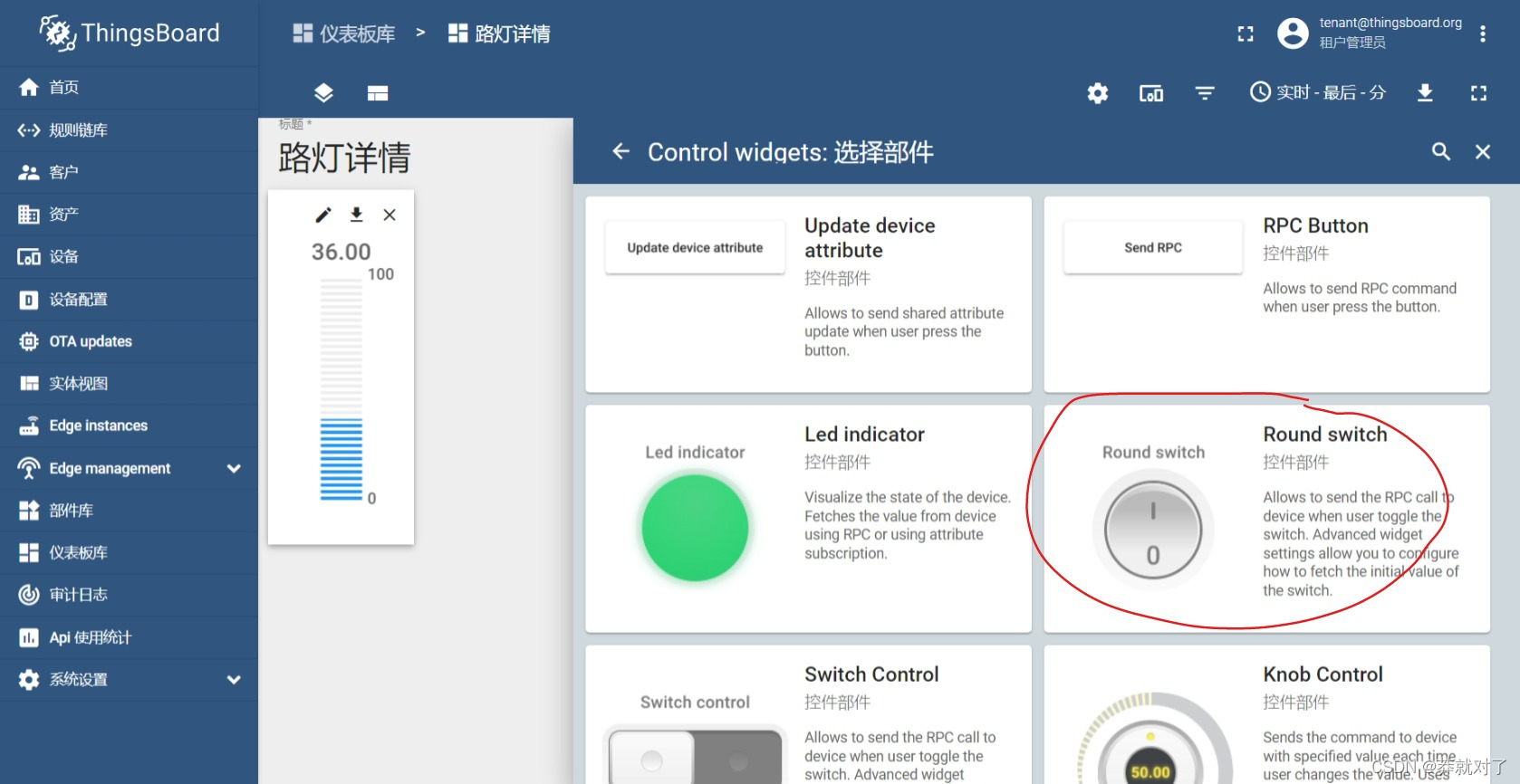
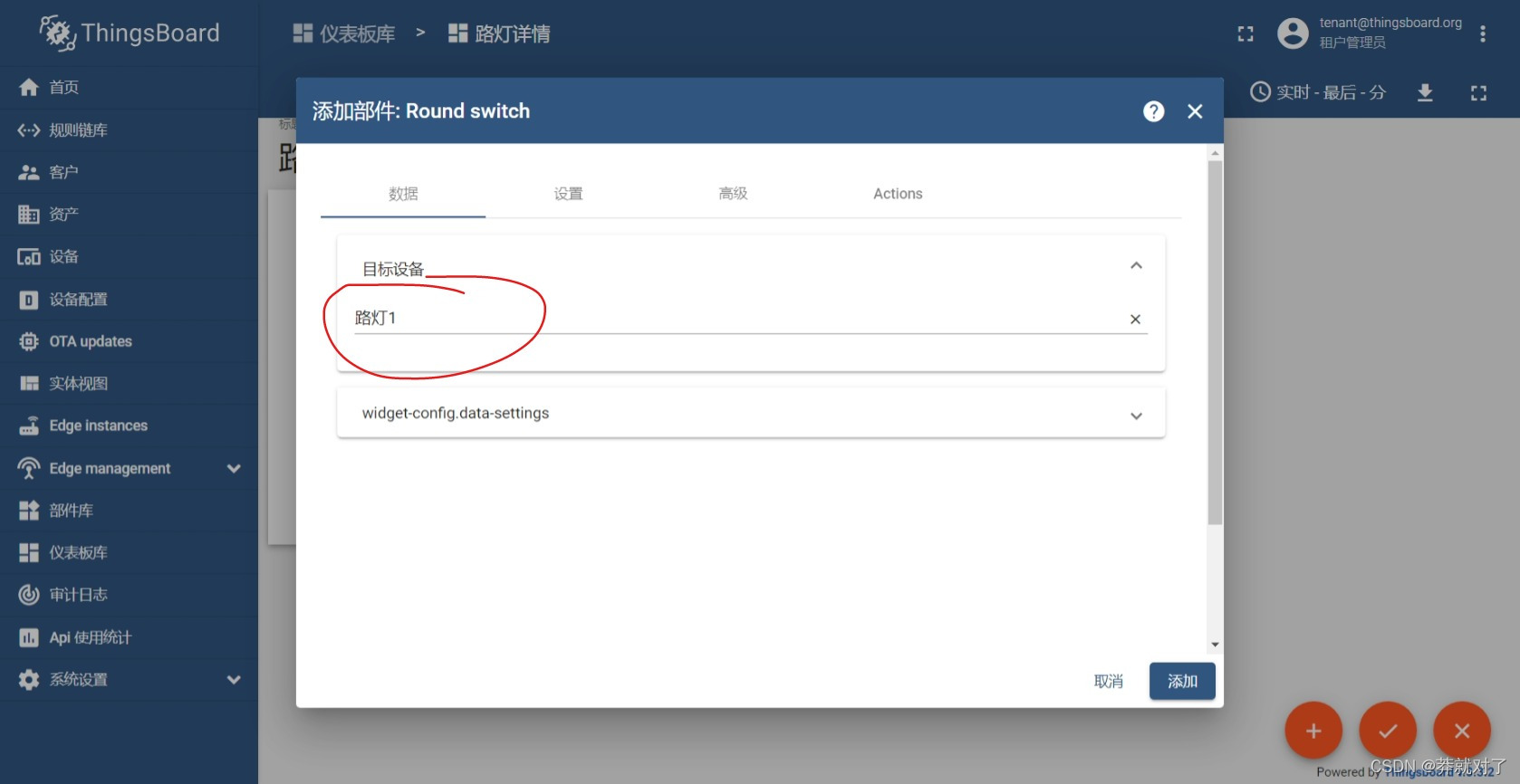
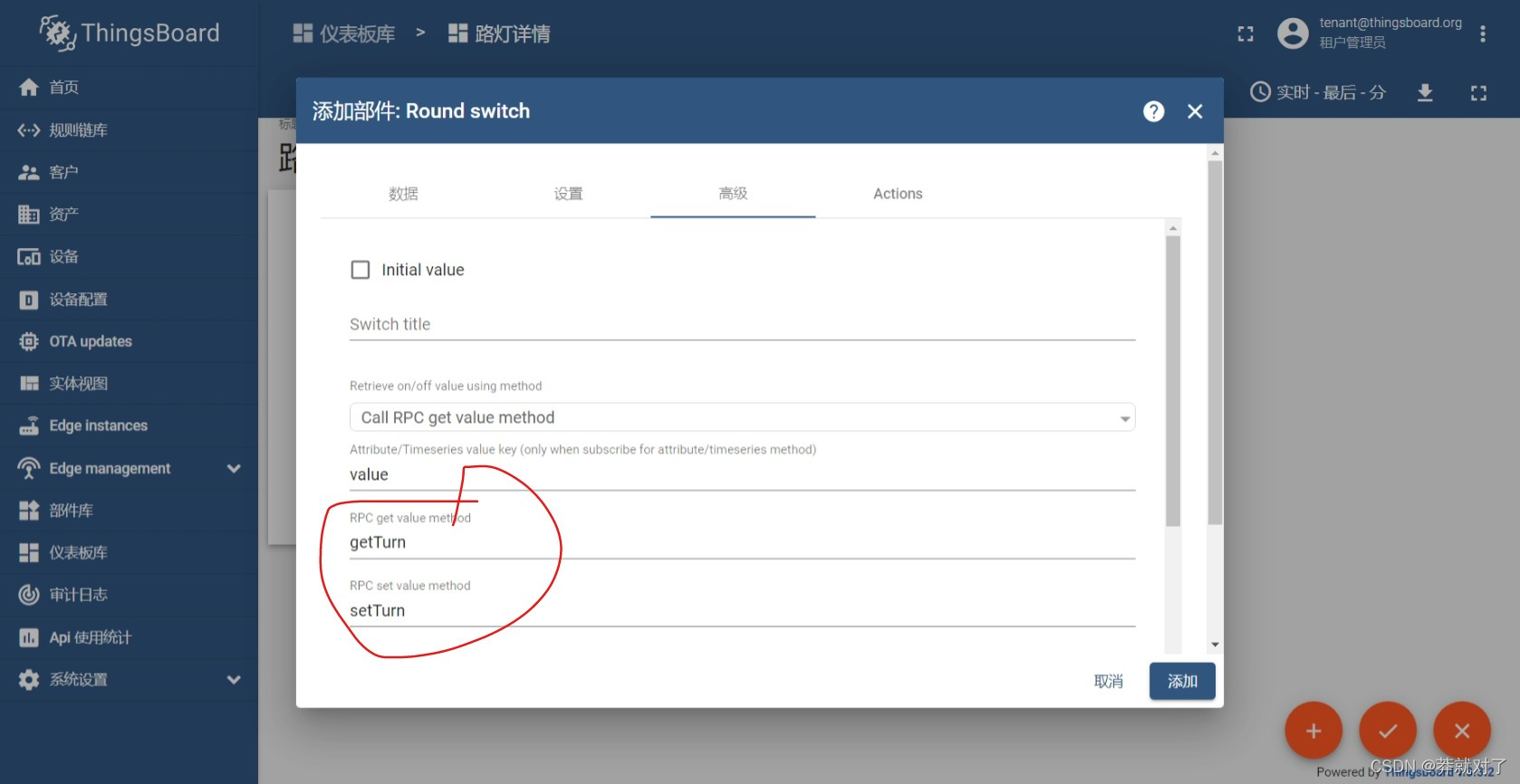
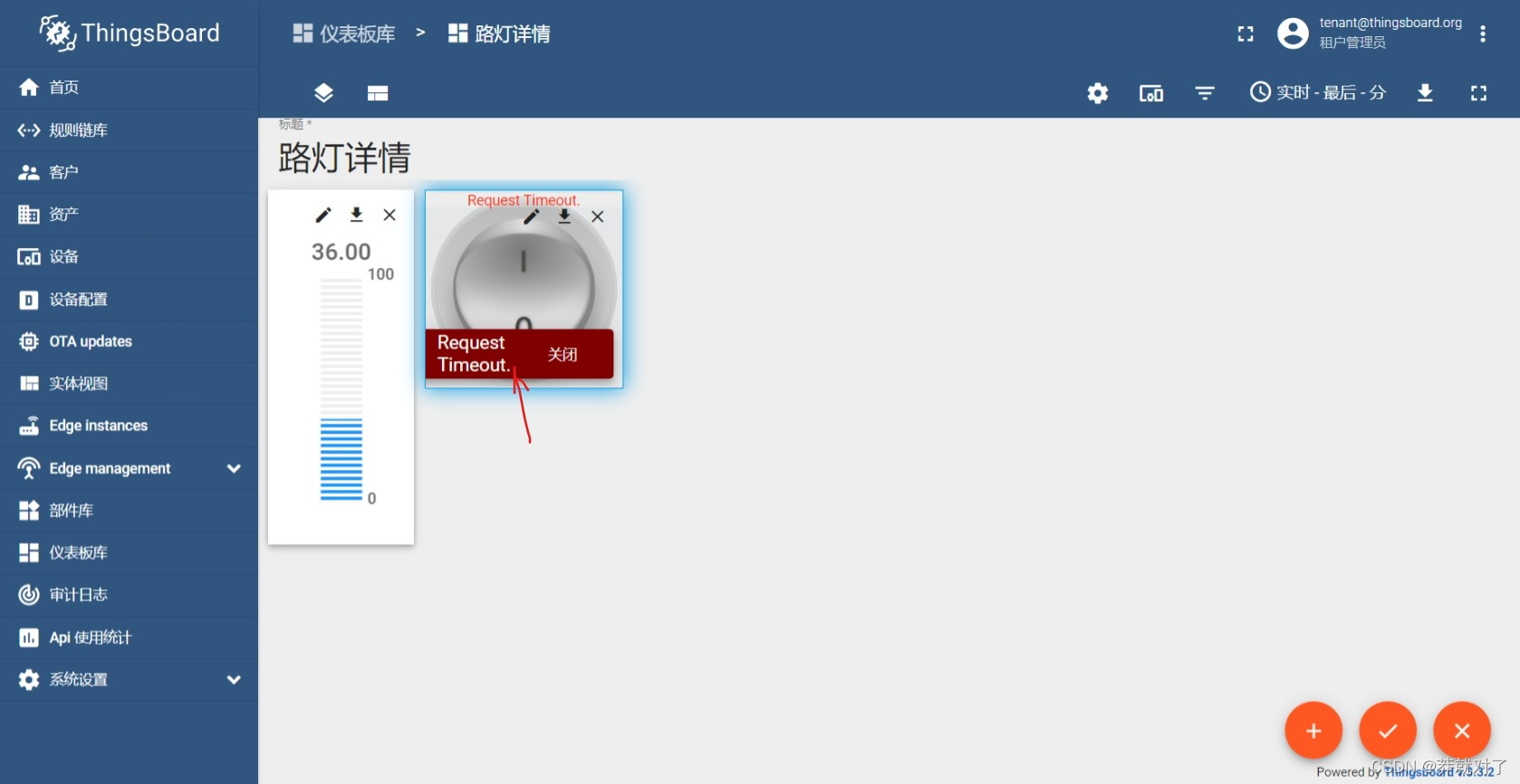
控件是有了,但是Request Timeout.是什么鬼?
别着急,我们需要设备响应刚才的RPC请求
编写响应程序:
import time,random,sys
from tb_device_mqtt import TBDeviceMqttClient
telemetry = {}
def on_server_side_rpc_request(client, request_id, request_body):
print(request_id, request_body,telemetry)
elif request_body["method"] == "getTurn":
turn = 0 if "turn" not in telemetry else telemetry['turn']
client.send_rpc_reply(request_id, turn)
telemetry.update({"turn": turn})
elif request_body["method"] == "setTurn":
turn = request_body["params"]
client.send_rpc_reply(request_id, turn)
telemetry.update({"turn": 1 if turn else 0})
client.send花钱的_telemetry(telemetry)
def mock_telemetry():
t = {
"battery":random.choice(range(10,50)),
return t
def run(token):
client = TBDeviceMqttClient("103.44.238.67", token)
client.set_server_side_rpc_request_handler(on_server_side_rpc_request)
client.connect()
while True:
time.sleep(3)
tc = mock_telemetry()
client.send_telemetry(tc)
if __name__ == '__main__':
idx = sys.argv[1]
token = "token_lamp_1"
run(token)
这个程序的作用就是模拟设备响应RPC请求,我们先把它跑起来~
刷新页面:
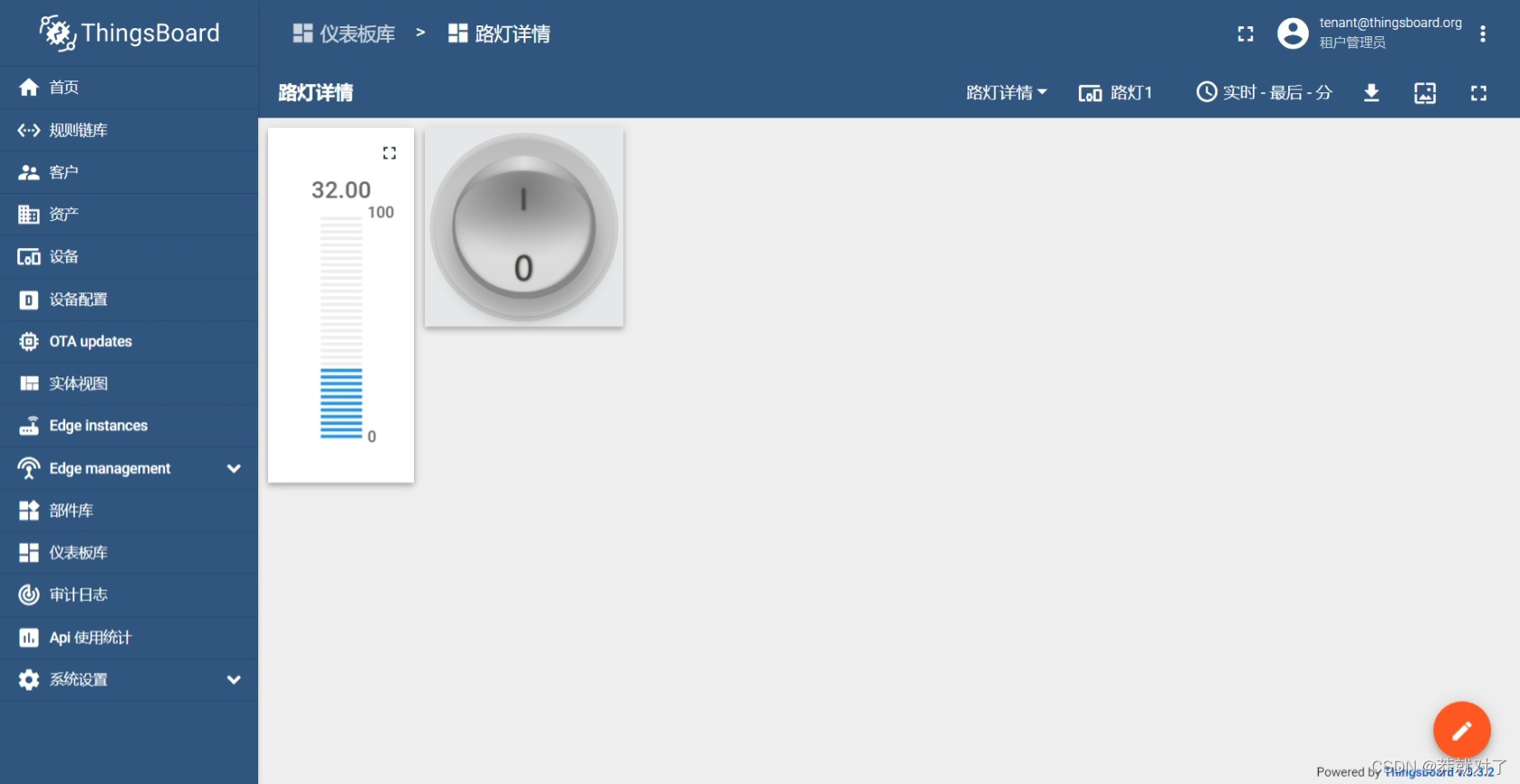
警告神奇的消失了!
还可以点击开关,完成设备开关灯操作。完美!
2.2 亮度
用同样的方法,选择亮度控件:
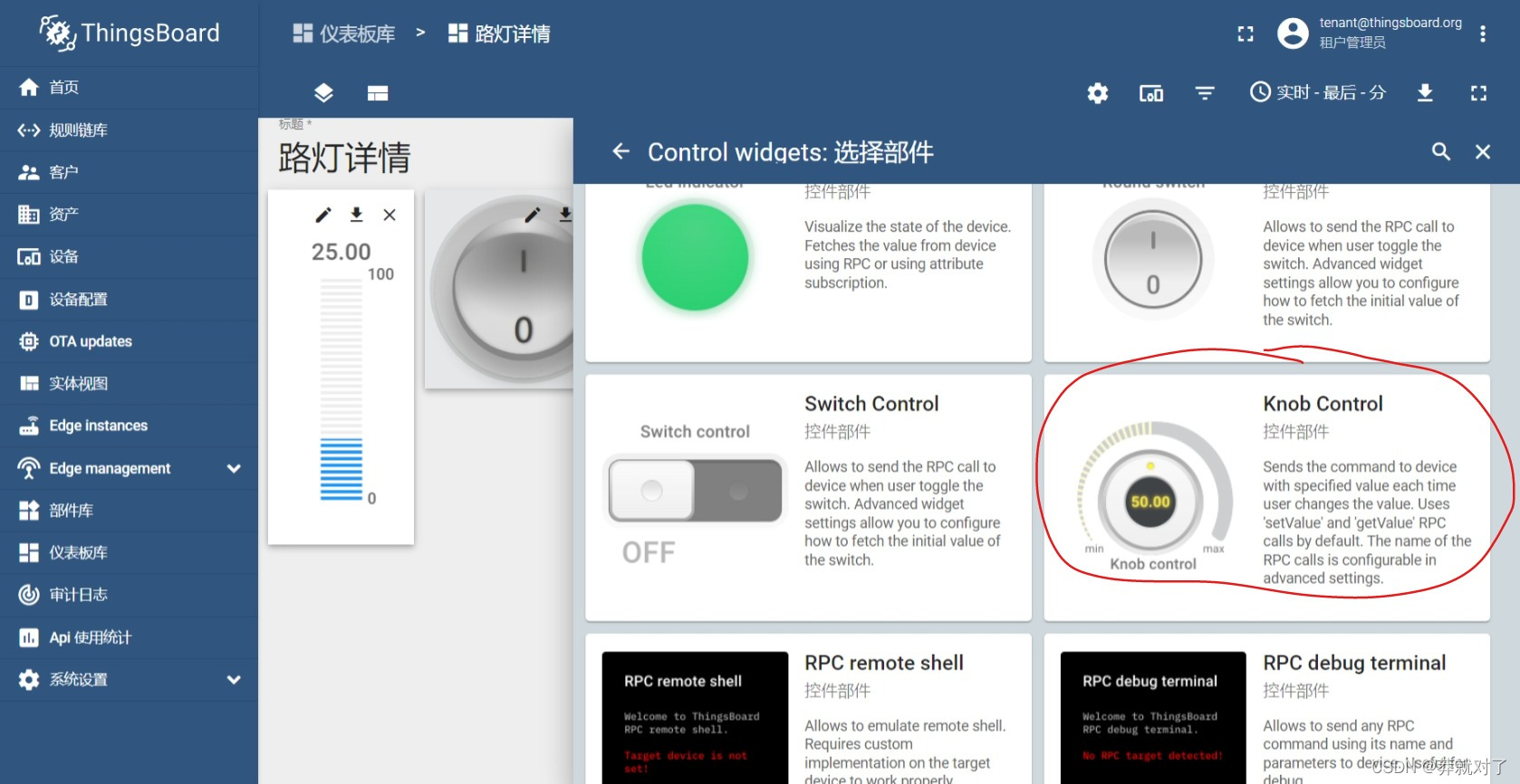
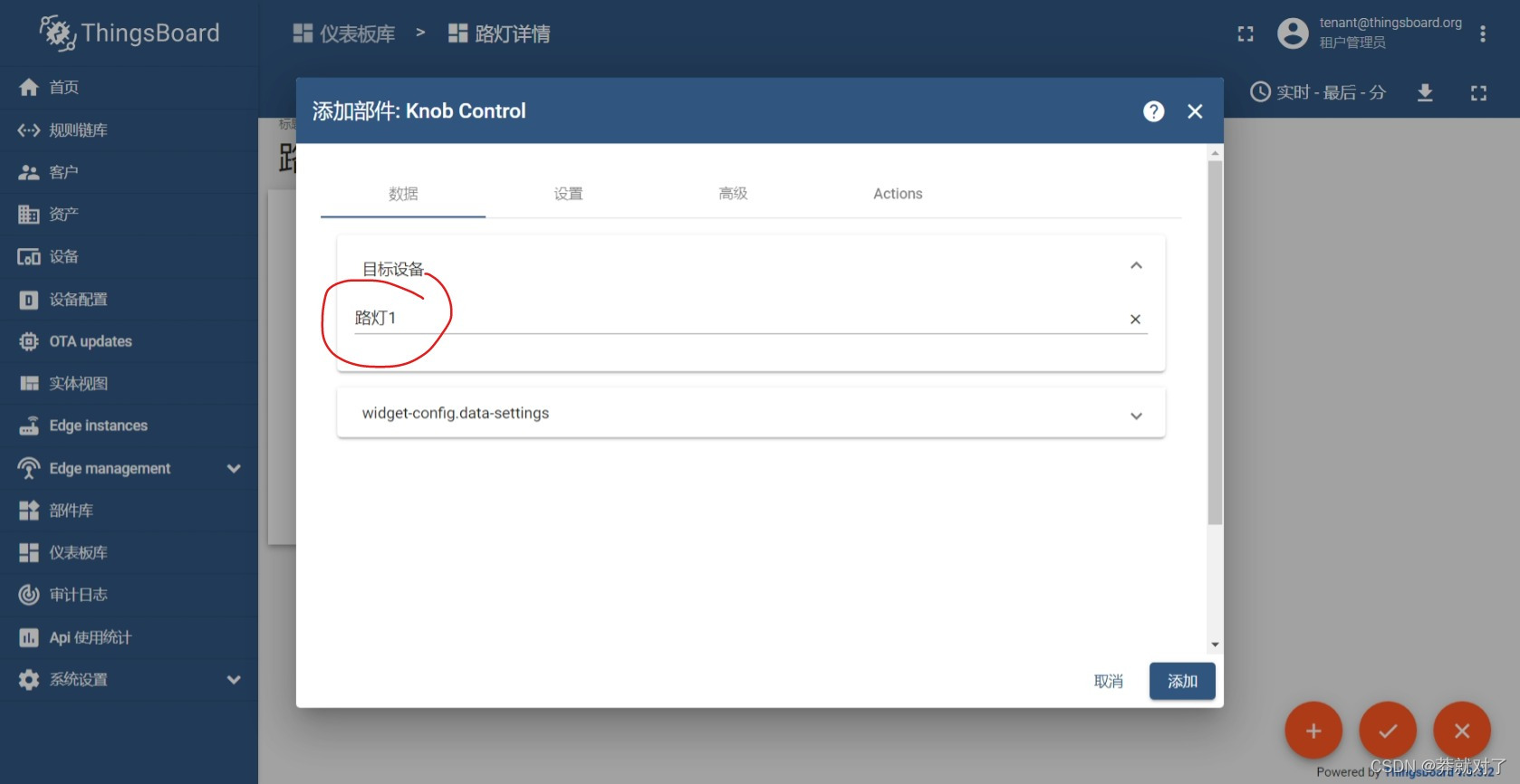
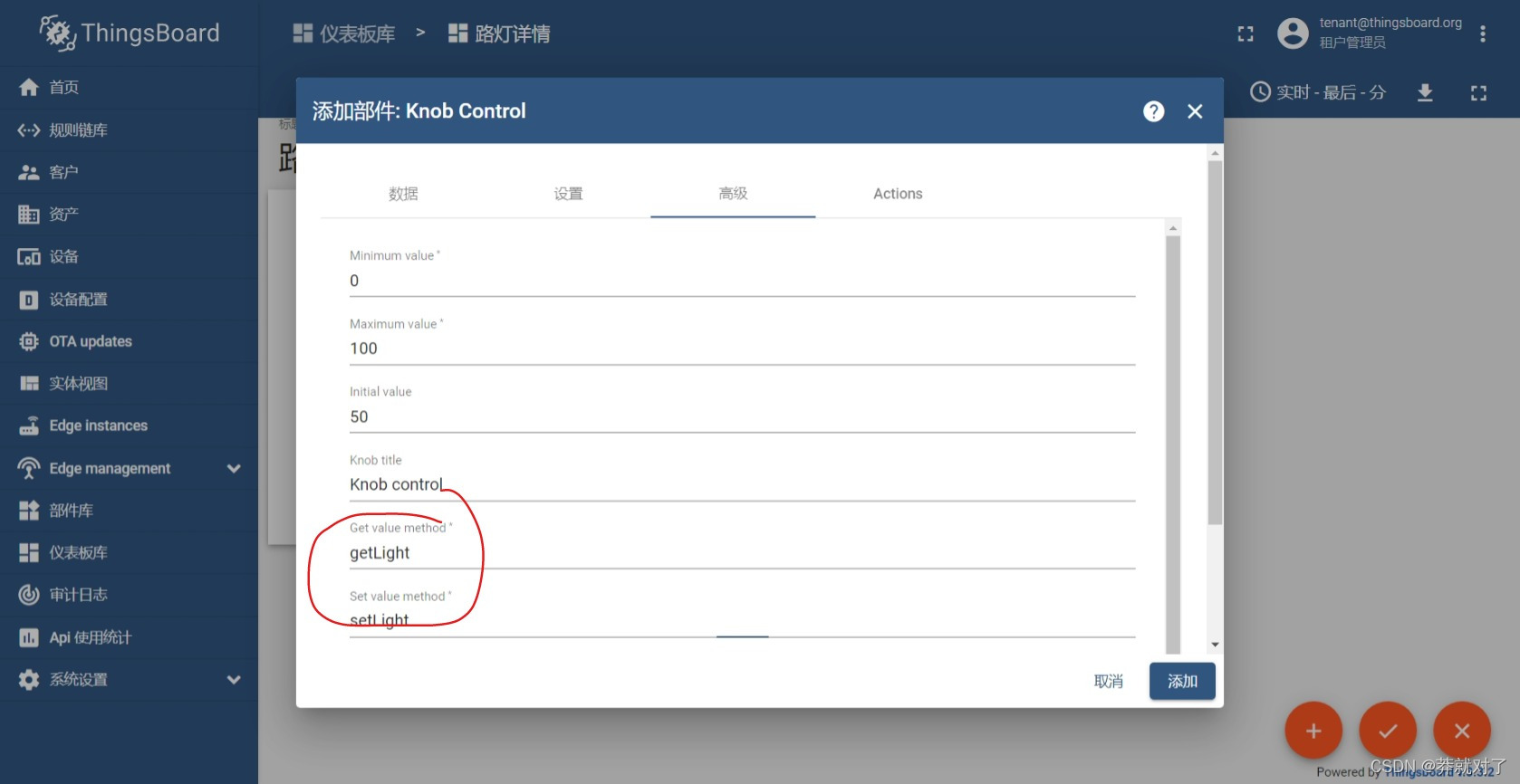
在程序里加入RPC方法的实现:
import time,random,sys
from tb_device_mqtt import TBDeviceMqttClient
telemetry = {}
def on_server_side_rpc_request(client, request_id, request_body):
print(request_id, request_body,telemetry)
if request_body["method"] == "getLight":
light = random.choice(range(20,60)) if "light" not in telemetry else telemetry['light']
client.send_rpc_reply(request_id, light)
telemetry.update({"light": light})
elif request_body["method"] == "setLight":
light = request_body["params"]
client.send_rpc_reply(request_id, light)
telemetry.update({"light": light})
elif request_body["method"] == "getTurn":
turn = 0 if "turn" not in telemetry else telemetry['turn']
client.send_rpc_reply(request_id, turn)
telemetry.update({"turn": turn})
elif request_body["method"] == "setTurn":
turn = request_body["params"]
client.send_rpc_reply(request_id, turn)
telemetry.update({"turn": 1 if turn else 0})
client.send_telemetry(telemetry)
def mock_telemetry():
t = {
"battery":random.choice(range(10,50)),
}
return t
def run(token):
client = TBDeviceMqttClient("103.44.238.67", token)
client.set_server_side_rpc_request_handler(on_server_side_rpc_request)
client.connect()
while True:
time.sleep(3)
tc = mock_telemetry()
client.send_telemetry(tc)
if __name__ == '__main__':
idx = sys.argv[1]
token = "token_lamp_1"
run(token)
成功对接,点击亮度条可调亮度,完美*2!
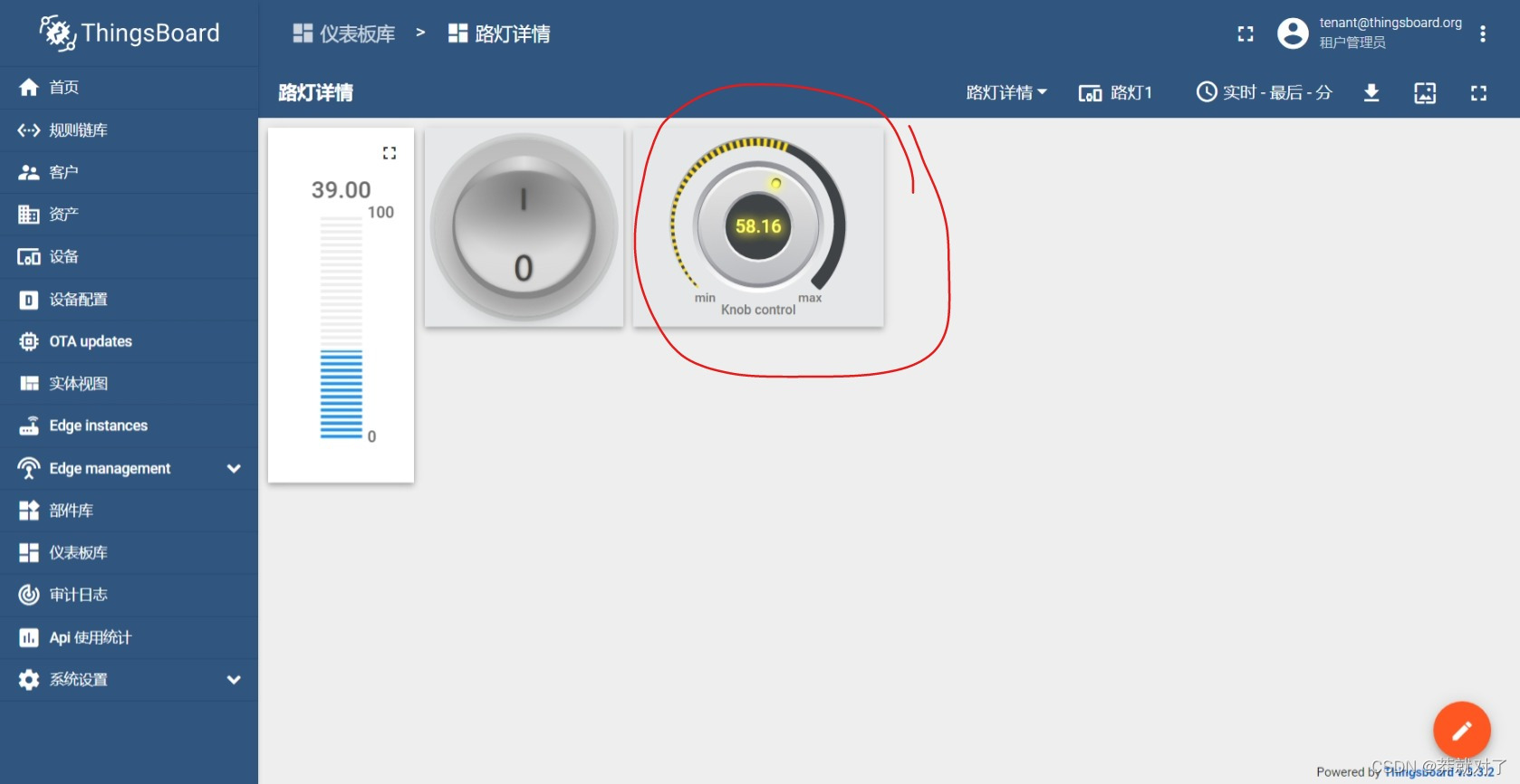
三、下一步
本节在详情面板中使用RPC控件完成对远程设备的操控,下节我们继续完善详情面板。
本文来自博客园,作者:East196,转载请注明原文链接:https://www.cnblogs.com/east196/p/15674169.html

